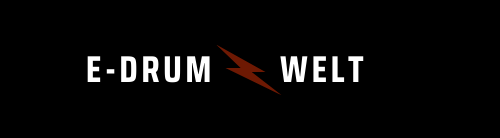Die einfachste Methode ein E-Drum am PC aufzunehmen
In diesem Artikel stelle ich dir die einfachste Methode vor, um dein E-Drum an einem PC/Laptop aufzunehmen. Hinweis: Diese Methode eignet sich nicht als professionelle Aufnahme Methode für Studioaufnahmen. Sie dient eher dazu, dein E-Drum so schnell und einfach wie möglich aufzunehmen, um dich mal selbst beim Spielen zu hören (z.B. beim Üben) oder einfach zum Spaß.
Equipment
– E-Drum (ganz wichtig 
– PC/Laptop
– Audacity (Software)
– Y-Adapter 3,5 mm auf 2 x 3,5 mm oder 6,3 mm auf 2 x 3,5 mm (je nach Anschluss)
Tipp: Alle Kabel und Adapter sollten funktionieren, sonst können störende Nebengeräusche, wie Rauschen oder Knistern entstehen. Überprüft auch die jeweiligen Ein- und Ausgänge des Sound-Moduls und des PCs/Laptops.
Schritt 1
Lade dir das Programm Audacity (z.B. über CHIP) herunter. Herunterladen, installieren und einrichten. Das sollte jedem bekannt sein. Schaue dir eventuell noch ein Tutorial zu Audacity an, um die Grundlagen zu lernen.
Schritt 2
Stecke den Y-Adapter in den Kopfhörer Eingang deines Sound-Moduls. Jetzt steckst du das Klinke Kabel in eine der beiden Buchsen. In die andere Buchse steckst du deine Kopfhörer. Theoretisch könntest du auch nur das Klinke Kabel in den Kopfhörer Eingang stecken, dann hörst allerdings nicht selbst, was du spielst.
Schritt 3
Stecke das Klinke Kabel in den Mikrofon Eingang deines PCs/Laptops.
Schritt 4
Öffne das Programm Audacity auf deinem PC/Laptop und nimm die folgenden Einstellungen vor.
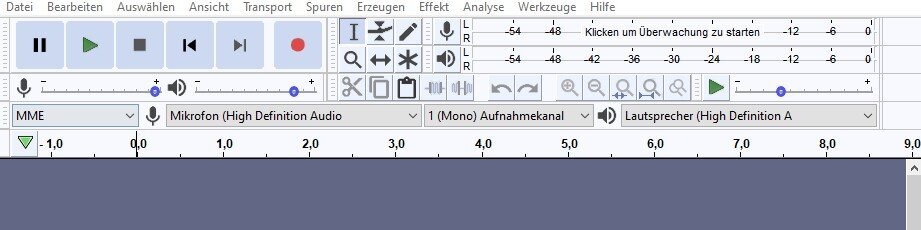
Schritt 5
Drücke auf den Aufnahme Button (Roter Kreis) in Audacity.
Nun sollte eine Tonspur erscheinen und die Aufnahme beginnt. Wenn du jetzt auf ein Pad deines E-Drums schlägst, dann siehst ein Bewegungsmuster in der Tonspur. So soll es sein! Das bedeutet nämlich, dass euer E-Drum erkannt wurde und die Aufnahme läuft. Zum Stoppen der Aufnahme kannst du auf die Leertaste drücken oder über den Menüpunkt bei Audacity.
Das war’s schon! Nun könnt ihr die Aufnahme in Audacity bearbeiten oder zum Beispiel zu einer MP3 Datei exportieren. Extra Tipp: Ihr könnt sogar parallel zur Aufnahme euer Handy/MP3-Player über den AUX-In / MIX-In Anschluss eures Sound-Modules anschließen. In Audacity wird sowohl die Musik, als auch das E-Drum aufgenommen (Ratgeberartikel dazu lesen). Nochmals der Hinweis: Das ist keine professionelle Aufnahmemethode, aber überzeugt euch selbst und probiert es mal aus.
Ich hoffe die Schritt für Schritt Anleitung hat dir geholfen und war verständlich. Wenn du noch mehr Ratgeberartikel lesen möchtest, dann schaue im E-Drum Welt Ratgeber vorbei.